Enregistrement de plusieurs destinataires sous forme d'un groupe
Il est possible de former un groupe de plusieurs destinataires. Lorsqu'un groupe est mémorisé, vous pouvez rajouter ou retirer des destinataires.
1
Appuyez sur  ou
ou  .
.
 ou
ou  .
.Si un écran de connexion apparaît, voir Connexion pour les envois autorisés.
2
Appuyez sur  (Carnet d'adresses).
(Carnet d'adresses).
 (Carnet d'adresses).
(Carnet d'adresses).3
Utilisez  /
/ pour sélectionner <
pour sélectionner < >.
>.
 /
/ pour sélectionner <
pour sélectionner < >.
>.
4
Utilisez  /
/ pour sélectionner <Mémo. nouv. dest. dans carnet d'adresses> et appuyez sur
pour sélectionner <Mémo. nouv. dest. dans carnet d'adresses> et appuyez sur  .
.
 /
/ pour sélectionner <Mémo. nouv. dest. dans carnet d'adresses> et appuyez sur
pour sélectionner <Mémo. nouv. dest. dans carnet d'adresses> et appuyez sur  .
.
Si un écran apparaît et vous invite à saisir un code PIN, saisissez le code PIN qui convient à l'aide des touches numériques et appuyez sur  . Définition d'un code PIN pour le carnet d'adresses
. Définition d'un code PIN pour le carnet d'adresses
 . Définition d'un code PIN pour le carnet d'adresses
. Définition d'un code PIN pour le carnet d'adresses5
Sélectionnez <Composition codée> et appuyez sur  .
.
 .
.
Les groupes sont également enregistrés dans les touches de composition 1 touche. Sélectionnez <1 touche> pour enregistrer le groupe dans une touche de composition 1 touche.
6
Sélectionnez <Groupe> et appuyez sur  .
.
 .
.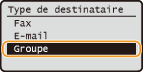
Si vous avez sélectionné <1 touche> à l'étape 5, un écran de spécification du numéro de composition 1 touche s'affiche. Sélectionnez le numéro en question et appuyez sur  .
.
 .
.7
Sélectionnez <Nom> et appuyez sur  .
.
 .
.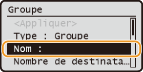
L'enregistrement de l'information <Nom> est facultatif. Le champ <Nom> permet de classer et rechercher le destinataire dans l'ordre alphabétique.
8
Saisissez le nom du groupe à l'aide des touches numériques, sélectionnez <Appliquer> et appuyez sur  .
.
 .
.
9
Sélectionnez <Nombre de destinataires> et appuyez sur  .
.
 .
.
10
Sélectionnez <Ajouter> et appuyez sur  .
.
 .
.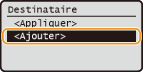
11
Utilisez  /
/ pour sélectionner l'onglet et
pour sélectionner l'onglet et  /
/ pour sélectionner le numéro ou l'adresse à enregistrer, puis appuyez sur
pour sélectionner le numéro ou l'adresse à enregistrer, puis appuyez sur  .
.
 /
/ pour sélectionner l'onglet et
pour sélectionner l'onglet et  /
/ pour sélectionner le numéro ou l'adresse à enregistrer, puis appuyez sur
pour sélectionner le numéro ou l'adresse à enregistrer, puis appuyez sur  .
.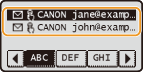
12
Répétez les étapes 10 et 11 jusqu'à avoir enregistré tous les destinataires souhaités, sélectionnez <Appliquer> et puis appuyez sur  .
.
 .
.13
Sélectionnez <Appliquer> et appuyez sur  .
.
 .
.Modification du contenu des groupes enregistrés
Après l'enregistrement des destinataires, vous pouvez modifier le contenu des groupes, notamment leur nom, les destinataires et leur numéro de composition codée.
1
Appuyez sur  ou
ou  .
.
 ou
ou  .
.Si un écran de connexion apparaît, voir Connexion pour les envois autorisés.
2
Appuyez sur  (Carnet d'adresses).
(Carnet d'adresses).
 (Carnet d'adresses).
(Carnet d'adresses).3
Utilisez  /
/ pour sélectionner <
pour sélectionner < >.
>.
 /
/ pour sélectionner <
pour sélectionner < >.
>.4
Utilisez  /
/ pour sélectionner <Modifier le carnet d'adresses> et appuyez sur
pour sélectionner <Modifier le carnet d'adresses> et appuyez sur  .
.
 /
/ pour sélectionner <Modifier le carnet d'adresses> et appuyez sur
pour sélectionner <Modifier le carnet d'adresses> et appuyez sur  .
.Si un écran apparaît et vous invite à saisir un code PIN, saisissez le code PIN qui convient à l'aide des touches numériques et appuyez sur  . Définition d'un code PIN pour le carnet d'adresses
. Définition d'un code PIN pour le carnet d'adresses
 . Définition d'un code PIN pour le carnet d'adresses
. Définition d'un code PIN pour le carnet d'adresses5
Sélectionnez < >.
>.
 >.
>.6
Sélectionnez le groupe à modifier et appuyez sur  .
.
 .
.7
Sélectionnez l'élément à modifier, appuyez sur  et apportez la modification souhaitée.
et apportez la modification souhaitée.
 et apportez la modification souhaitée.
et apportez la modification souhaitée.Pour ajouter un destinataire au groupe, sélectionnez <Nombre de destinataires> 

 <Ajouter>
<Ajouter> 

 sélectionnez le destinataire en question
sélectionnez le destinataire en question 

 <Appliquer>
<Appliquer> 
 .
.


 <Ajouter>
<Ajouter> 

 sélectionnez le destinataire en question
sélectionnez le destinataire en question 

 <Appliquer>
<Appliquer> 
 .
.Pour retirer un destinataire du groupe, sélectionnez <Nombre de destinataires> 

 sélectionnez le destinataire en question
sélectionnez le destinataire en question 

 <Supprimer du groupe>
<Supprimer du groupe> 

 <Oui>
<Oui> 

 <Appliquer>
<Appliquer> 
 .
.


 sélectionnez le destinataire en question
sélectionnez le destinataire en question 

 <Supprimer du groupe>
<Supprimer du groupe> 

 <Oui>
<Oui> 

 <Appliquer>
<Appliquer> 
 .
.8
Sélectionnez <Appliquer> et appuyez sur  .
.
 .
.Suppression d'un groupe
1
Appuyez sur  ou
ou  .
.
 ou
ou  .
.Si un écran de connexion apparaît, voir Connexion pour les envois autorisés.
2
Appuyez sur  (Carnet d'adresses).
(Carnet d'adresses).
 (Carnet d'adresses).
(Carnet d'adresses).3
Utilisez  /
/ pour sélectionner <
pour sélectionner < >.
>.
 /
/ pour sélectionner <
pour sélectionner < >.
>.4
Utilisez  /
/ pour sélectionner <Supprimer du carnet d'adresses> et appuyez sur
pour sélectionner <Supprimer du carnet d'adresses> et appuyez sur  .
.
 /
/ pour sélectionner <Supprimer du carnet d'adresses> et appuyez sur
pour sélectionner <Supprimer du carnet d'adresses> et appuyez sur  .
.Si un écran apparaît et vous invite à saisir un code PIN, saisissez le code PIN qui convient à l'aide des touches numériques et appuyez sur  . Définition d'un code PIN pour le carnet d'adresses
. Définition d'un code PIN pour le carnet d'adresses
 . Définition d'un code PIN pour le carnet d'adresses
. Définition d'un code PIN pour le carnet d'adresses5
Sélectionnez < >.
>.
 >.
>.6
Sélectionnez le groupe à supprimer et appuyez sur  .
.
 .
.7
Sélectionnez <Oui> et appuyez sur  .
.
 .
.